Iată cel mai bun Captură de ecran cu programe pentru Windows pentru anul 2023.
Există o mulțime de utilizatori de sistem care caută aplicații de captură de ecran pentru Windows. Majoritatea programelor de captură de ecran sunt foarte puternice.
Dar totul depinde de caracteristicile pe care le doriți și de interfața pe care o preferați cel mai mult. Deci, dacă sunteți în căutarea celor mai bune instrumente de captură de ecran pentru Windows 10, atunci puteți consulta lista premium din acest articol.
Lista celor mai bune aplicații și instrumente pentru capturi de ecran pentru Windows 10/11
Prin acest articol, vă vom împărtăși o listă cu cele mai bune programe de captură de ecran pentru Windows 10 și Windows 11, care oferă multe caracteristici unice.
Aceste instrumente de captură de ecran sunt mult mai bune decât Sniping. Așadar, haideți să explorăm lista celor mai bune programe de captură de ecran pentru Windows 10/11.
1. ScreenRec
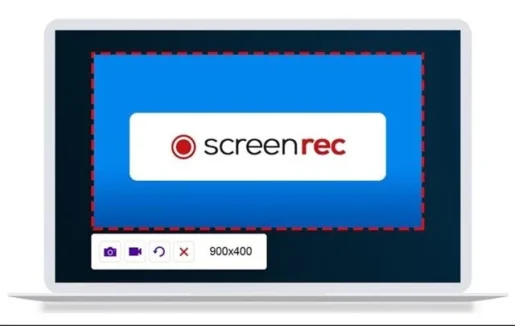
un program ScreenRec Este practic un software de captură de ecran complet, precum și o aplicație de înregistrare a ecranului disponibilă pentru sistemul de operare Windows. Unde este disponibil programul Screenshot? ScreenRec Este gratuit și poate face capturi de ecran cu un singur clic.
folosind programul ScreenRec -Puteți captura cu ușurință întregul ecran sau zona selectată. De asemenea, puteți să adnotați și să editați captura de ecran.
2. Lightshot

Dacă sunteți în căutarea unui instrument ușor de captură de ecran pentru Windows 10/11, atunci nu căutați mai departe Lightshot. Unde programul Lightshot sau în engleză: Lightshot Foarte ușor de utilizat și foarte ușor.
Utilizatorii trebuie doar să apese tasta de imprimare a ecranului pentru a lansa aplicația Lightshot. De asemenea, lucrul minunat despre program Lightshot este că permite utilizatorilor să deseneze pe capturi de ecran chiar înainte de a fi luate.
Ați putea fi, de asemenea, interesat să aflați despre: Descărcați cea mai recentă versiune Lightshot pentru computer
3. Recorder ecran Icecream
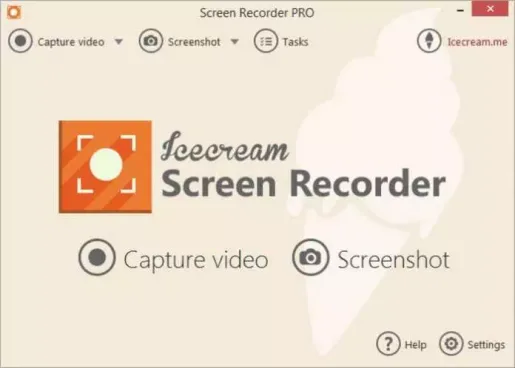
Dacă sunteți în căutarea unui instrument de captură de ecran pentru Windows 10 care nu numai că face capturi de ecran, ci și înregistrează ecrane, atunci trebuie să încercați. Recorder ecran Icecream.
Acolo unde programul permite Recorder ecran Icecream Utilizatorii pot marca anumite zone sau secțiuni ale imaginii capturate. În afară de asta, ecranul de înregistrare permite Recorder ecran Icecream Utilizatorii pot comenta captura de ecran, pot adăuga un filigran și multe altele.
4. Greenshot
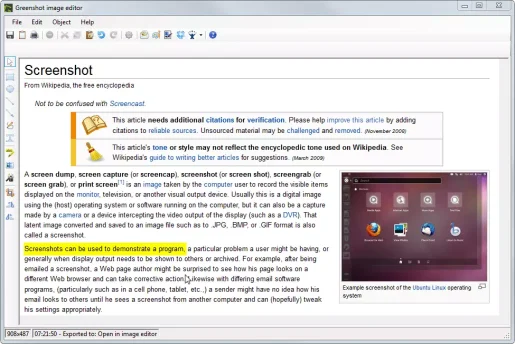
program verdeata sau în engleză: Greenshot Este foarte asemănător cu un instrument Lightshot menționate în rândurile anterioare. Este exact ca un program Lightshot , hai Greenshot De asemenea, utilizatorii pot modifica și edita captura de ecran chiar înainte de a o salva.
cu Greenshot Utilizatorii pot captura întregul ecran sau zona selectată. De asemenea, există o opțiune de adnotare, evidențiere și, de asemenea, estompare a capturilor de ecran.
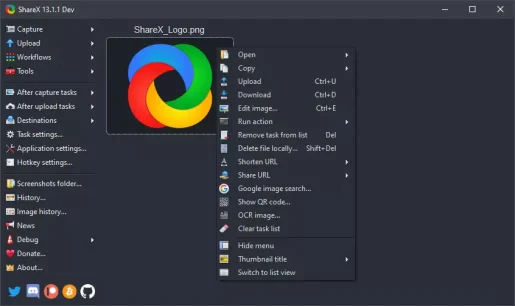
un program ShareX Este un instrument de captură de ecran cu sursă deschisă care acceptă comanda rapidă de la tastatură Print Screen. În afară de captura de ecran, ShareX De asemenea, pe capacitatea de a înregistra ecranul. Software-ul pentru captură de ecran cu sursă deschisă oferă utilizatorilor o mulțime de moduri de captură de ecran.
De exemplu, puteți ascunde indicatorul mouse-ului în timp ce înregistrați sau faceți o captură de ecran, puteți alege o anumită zonă și multe altele.
6. PicPick
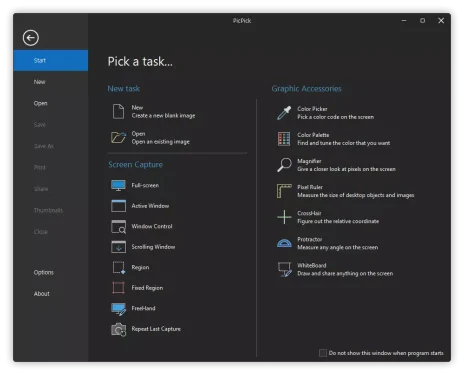
un program PicPick Oferă utilizatorilor o gamă largă de opțiuni de editare și editare. De exemplu, puteți redimensiona și decupa cu ușurință capturile de ecran, puteți introduce text și pictograme, puteți aplica efecte și multe altele.
In afara de, PicPick Utilizatorii încarcă capturi de ecran capturate sau editate direct pe site-uri de rețele sociale, cum ar fi Facebook و Twitter Și multe altele.
7. Nimbus Screenshot & Screen Video Recorder
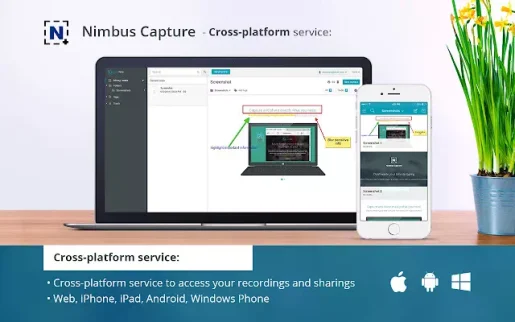
Este unul dintre cele mai bune instrumente desktop Windows care permite utilizatorilor să facă capturi de ecran. Lucrul excelent în adăugare Screenshot Nimbus este că poate fi redat din browser web și prin adăugarea extensiei.
Dacă vorbim despre avantaje, adăugarea de Screenshot Nimbus Permite utilizatorilor să capteze secțiunea selectată a întregii pagini web.
8. FireShot
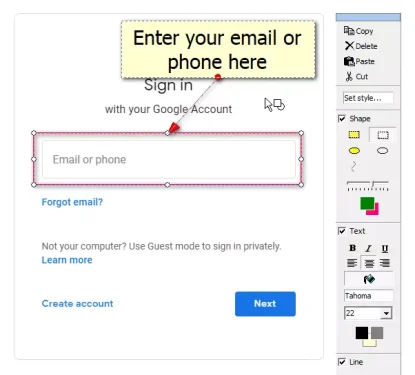
Dacă vorbim în principal despre software desktop, atunci un instrument FireShot Permite utilizatorilor să captureze și să salveze capturi de ecran în mai multe formate și formate. Nu numai asta, dar după ce au făcut o captură de ecran, le permite utilizatorilor să editeze, să editeze și să partajeze capturi de ecran pe diferite site-uri de socializare.
9. Screenshot Captor
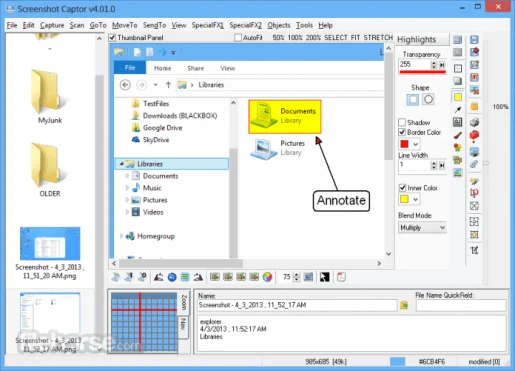
Dacă sunteți în căutarea unui instrument pentru a face o captură de ecran de dimensiuni mici și foarte ușoare pentru computerul dvs. cu Windows 10, atunci ar putea fi Screenshot Captor Este cea mai bună alegere pentru tine.
După ce ați făcut o captură de ecran, Screenshot Captor Utilizatorii aplică diferite efecte speciale capturii de ecran sau decupează, rotesc, estompează, adnotă și multe altele.
10. Bara de jocuri Xbox
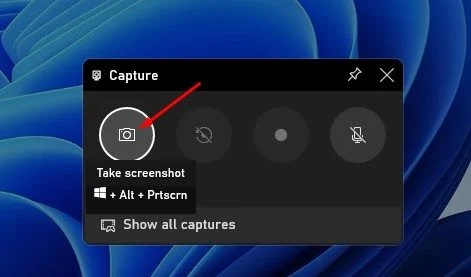
pregătește un program Bara de jocuri Xbox O funcție încorporată în Windows 10 și Windows 11 pentru înregistrarea ecranului și imagini, care este în mare parte dedicată jocurilor. Cu Xbox Game Bar, vă puteți înregistra cu ușurință ecranul sau puteți face capturi de ecran.
Unde suntem pe site bilet netV-am împărtășit deja un ghid detaliat despre Faceți o captură de ecran pe Windows folosind Xbox Game Bar. Este recomandat să consultați acest articol pentru pașii din aceste capturi de ecran.
11. Captura rapidă
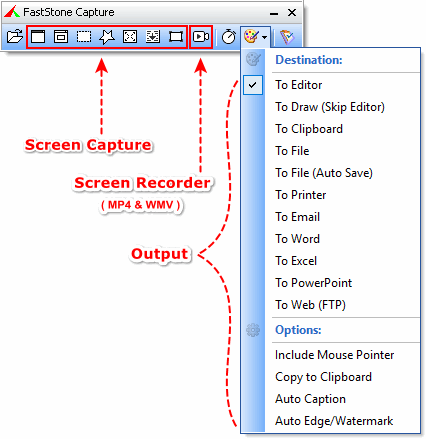
o unealta Captura rapidă Este pur și simplu un instrument care vă permite să capturați sau să înregistrați ecranul computerului. Este un instrument Windows puternic, eficient și în același timp ușor, care vă permite să faceți capturi de ecran complete, zone dreptunghiulare sau fotografii cu formă liberă.
În plus, vă oferă, de asemenea, opțiuni pentru a captura anumite regiuni și capturi de ecran de derulare. Pe lângă realizarea de capturi de ecran, FastStone Capture vă permite și să înregistrați activitățile de pe ecran. Ca să nu uităm, instrumentul vine și cu câteva caracteristici de bază pentru editarea și adnotarea capturilor de ecran.
12. ScreenTray
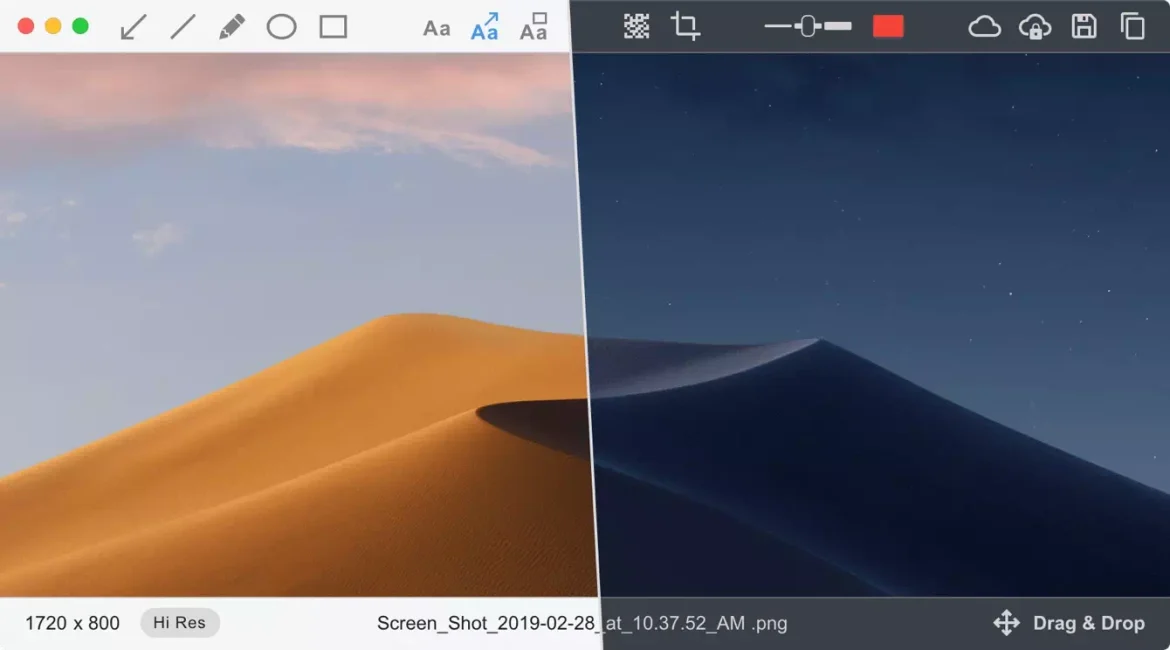
Deși nu este răspândită ScreenTray La fel de popular ca și restul opțiunilor de pe listă, este încă unul dintre cele mai bune instrumente de captură de ecran Windows pe care le puteți folosi astăzi.
Ca orice alt instrument de captură de ecran din listă, ScreenTray oferă diverse opțiuni de captură de ecran, unde puteți alege să capturați o anumită zonă sau să capturați întregul ecran etc.
După capturarea ecranului, ScreenTray oferă funcții de bază de editare a imaginilor care vă permit să decupați părțile inutile, să evidențiați texte sau regiuni, să adăugați comentarii etc.
Acestea au fost cele mai bune instrumente de captură de ecran pentru dispozitivele Windows 10 și Windows 11. De asemenea, dacă cunoașteți astfel de instrumente și software, anunțați-ne în comentarii.
Ați putea fi, de asemenea, interesat să aflați despre:
- Top 15 software de înregistrare a ecranului pentru Windows 10
- Top 10 programe gratuite de editare video pentru Windows
- Descărcați Audacity (Îndrăzneală) Cea mai recentă versiune pentru PC
Sperăm să găsiți acest articol util pentru a vă cunoaște cele mai bune programe și instrumente pentru a face o captură de ecran pentru Windows 10 pentru anul 2023. Împărtășește-ne părerea și experiența ta în comentarii. De asemenea, dacă articolul te-a ajutat, asigură-te că îl distribui prietenilor tăi.









